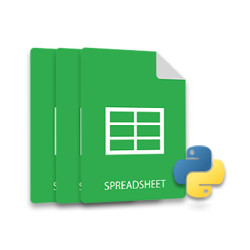
Python) הפכה לאחת משפות התכנות השלטות בשנים האחרונות. השימושיות והפופולריות של Python הגדילו מאוד את קהילת חובבי פייתון. מצד שני, אוטומציה של גיליונות אלקטרוניים הקלה על השמירה, הארגון והמשחק עם כמות גדולה של נתונים מתוך יישומי האינטרנט או שולחן העבודה. מאמר זה נועד להרכיב אוטומציה של Python ואוטומציה של גיליונות אלקטרוניים כדי להראות לך כיצד ליצור קבצי Excel XLSX או XLS ב- Python. יתר על כן, תלמד כיצד להוסיף נתונים, תמונות, תרשימים וטבלאות בקובץ אקסל באופן תוכנתי באמצעות Python.
- Python API ליצירת קבצי Excel
- צור קבצי Excel ב- Python
- הכנס נתונים לקובץ Excel קיים ב- Python
- צור קובץ Excel עם תמונות ב- Python
- צור תרשימים בתוך Excel XLS ב- Python
- צור טבלאות Pivot ב-Excel XLSX ב-Python
- קבל רישיון חינם ליצירת קבצי Excel ב- Python
Python API ליצירת קבצי Excel XLS - הורדה חינם
Aspose.Cells for Python הוא ממשק API רב עוצמה אך קל לשימוש למניפולציה של גיליונות אלקטרוניים המאפשר לך ליישם אוטומציה של גיליונות אלקטרוניים בתוך האפליקציות שלך באמצעות Python. אתה יכול ליצור קובצי Excel חדשים וכן לעדכן ולהמיר מסמכי גיליון אלקטרוני קיימים בכמה שורות קוד. על מנת לשלב ולהשתמש ב-Aspose.Cells עבור Python דרך Java, בצע את הפקודה pip הבאה.
pip install aspose-cells
אתה יכול גם להוריד את החבילה של ה-API מהקטע הורדות.
צור קבצי Excel XLSX ב- Python
נתחיל ביצירת קובץ Excel XLSX פשוט באמצעות Aspose.Cells עבור Python דרך Java. להלן השלבים לעשות זאת:
- צור אובייקט חדש בכיתה Workbook.
- גש ל-Worksheet הרצוי בחוברת העבודה באמצעות השיטה Workbook.getWorksheets().get(index).
- שים ערך בתא הרצוי באמצעות השיטה Worksheet.getCells().get(“A1”).putValue().
- שמור את חוברת העבודה כקובץ .xlsx באמצעות שיטת Workbook.save().
דוגמת הקוד הבאה מראה כיצד ליצור קובץ Excel XLSX באמצעות Python.
# צור חוברת עבודה חדשה של XLSX
wb = Workbook(FileFormatType.XLSX)
# הכנס ערך בתאים
wb.getWorksheets().get(0).getCells().get("A1").putValue("Hello World!")
# שמור חוברת עבודה כקובץ xlsx
wb.save("workbook.xlsx")
תְפוּקָה
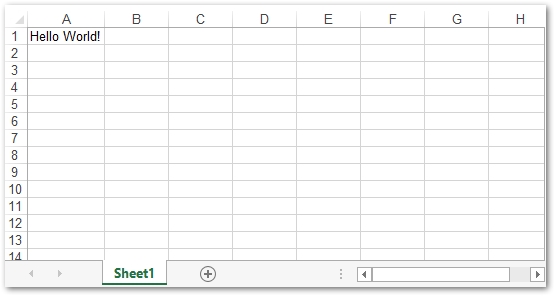
קוד Python להוספת נתונים לקובץ Excel
בדוגמה הקודמת, יצרת קובץ Excel XLSX חדש מאפס. עם זאת, עשוי להיות מקרה כאשר אתה צריך לעדכן את התוכן של קובץ Excel קיים. במקרה זה, תוכל לטעון את קובץ ה-Excel על ידי מתן הנתיב שלו לבנאי Workbook. שאר שיטות הגישה לגליונות העבודה והתאים יישארו זהות.
דוגמת הקוד הבאה מראה כיצד לעדכן קובץ Excel באמצעות Python.
# צור חוברת עבודה חדשה של XLSX
wb = Workbook("workbook.xlsx")
# הכנס ערך בתאים
wb.getWorksheets().get(0).getCells().get("A1").putValue("Location")
wb.getWorksheets().get(0).getCells().get("B1").putValue("Person")
wb.getWorksheets().get(0).getCells().get("A2").putValue("Home")
wb.getWorksheets().get(0).getCells().get("B2").putValue("abc")
wb.getWorksheets().get(0).getCells().get("A3").putValue("Office")
wb.getWorksheets().get(0).getCells().get("B3").putValue("xyz")
# שמור חוברת עבודה כקובץ xlsx
wb.save("workbook-updated.xlsx")
תְפוּקָה
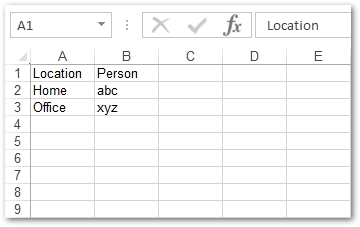
Python צור קובץ אקסל עם תמונות
בשתי הדוגמאות הקודמות, ראית כיצד להוסיף או לעדכן טקסט בתאים של גליונות עבודה של Excel. כעת נבדוק כיצד להכניס תמונה לגליון העבודה באמצעות Python.
- צור חוברת עבודה חדשה של Excel או טען חוברת עבודה קיימת באמצעות המחלקה Workbook.
- גש לגליון העבודה שבו ברצונך להוסיף את התמונה באמצעות המחלקה Worksheet.
- הוסף תמונה באמצעות השיטה Worksheet.getPictures().add(upperLeftRow, upperLeftColumn, fileName).
- שמור את חוברת העבודה כקובץ .xlsx באמצעות השיטה Workbook.save(fileName).
דוגמת הקוד הבאה מראה כיצד ליצור קובץ אקסל ולהוסיף תמונה באמצעות Python.
# צור חוברת עבודה חדשה של XLSX
workbook = Workbook(FileFormatType.XLSX)
worksheet = workbook.getWorksheets().get(0)
# הכנס ערך מחרוזת לתא
worksheet.getCells().get("C2").setValue("Image")
# הגדר את גובה השורה הרביעית
worksheet.getCells().setRowHeight(3, 150)
# הגדר את רוחב העמודה C
worksheet.getCells().setColumnWidth(3,50)
# הוסף תמונה לתא D4
index = worksheet.getPictures().add(3, 3, "aspose-cells-for-python.png")
# להשיג את אובייקט התמונה
pic = worksheet.getPictures().get(index)
# לשמור את קובץ האקסל
workbook.save("workbook_with_image.xlsx")
תְפוּקָה
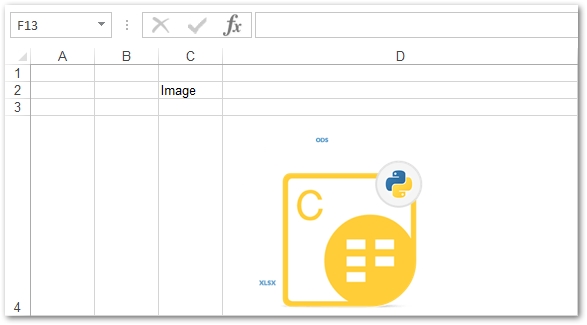
צור תרשימים בתוך Excel XLS ב- Python
תרשימים בגיליונות עבודה של Excel משמשים לייצוג חזותי של הנתונים בצורה של היסטוגרמות, פירמידות, ברים, סופגניות וכו’. Aspose.Cells עבור Python דרך Java תומך במספר סוגי תרשימים המפורטים כאן. להלן השלבים ליצירת תרשים בתוך גליון עבודה של Excel.
- צור חוברת עבודה חדשה של Excel או טען חוברת קיימת באמצעות המחלקה Workbook.
- גש לגליון העבודה הרצוי והוסף ערכים בתאים (אופציונלי אם גליון העבודה כבר מכיל נתונים).
- קבל אוסף תרשימים באמצעות שיטת Worksheet.getCharts().
- הוסף תרשים חדש באוסף התרשימים באמצעות השיטה Worksheet.getCharts().add(type, upperLeftRow, upperLeftColumn, lowerRightRow, lowerRightColumn).
- הגדר את טווח התאים כדי להגדיר NSseries עבור התרשים.
- צור את קובץ Excel .xlsx באמצעות שיטת Workbook.save(fileName).
דוגמת הקוד הבאה מראה כיצד ליצור תרשימים ב-Excel XLS באמצעות Python.
# צור חוברת עבודה חדשה של XLSX
workbook = Workbook(FileFormatType.XLSX)
# השגת ההתייחסות של גליון העבודה הראשון
worksheets = workbook.getWorksheets()
sheet = worksheets.get(0)
# הוספת ערך לדוגמה לתאים
cells = sheet.getCells()
cell = cells.get("A1")
cell.setValue(50)
cell = cells.get("A2")
cell.setValue(100)
cell = cells.get("A3")
cell.setValue(150)
cell = cells.get("B1")
cell.setValue(4)
cell = cells.get("B2")
cell.setValue(20)
cell = cells.get("B3")
cell.setValue(50)
# קבל תרשימים בגליון עבודה
charts = sheet.getCharts()
# הוספת תרשים לגליון העבודה
chartIndex = charts.add(ChartType.PYRAMID, 5, 0, 15, 5)
chart = charts.get(chartIndex)
# הוספת NSeries (מקור נתוני תרשים) לתרשים שנע בין "A1"
# תא ל-"B3"
serieses = chart.getNSeries()
serieses.add("A1:B3", True)
# לכתוב את קובץ האקסל
workbook.save("workbook_with_chart.xlsx")
תְפוּקָה
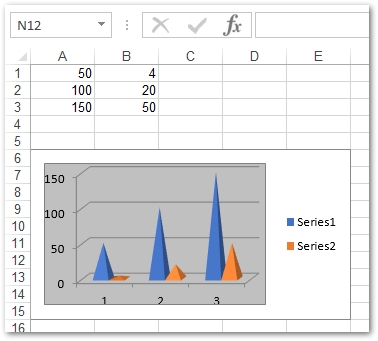
צור טבלאות Pivot Excel ב- Python
טבלאות ציר ב-Excel נוצרות כדי לסכם כמות גדולה של נתונים בתוך גליונות העבודה. ניתן לציין את טווח התאים לשימוש בטבלת הצירים. להלן השלבים ליצירת טבלת ציר באמצעות Aspose.Cells עבור Python דרך Java.
- טען את קובץ ה-Excel או צור קובץ חדש באמצעות המחלקה Workbook.
- הכנס נתונים לגליון העבודה (אופציונלי).
- גש לטבלאות ציר באמצעות השיטה Worksheet.getPivotTables().
- הוסף טבלת ציר חדשה באמצעות השיטה Worksheet.getPivotTables().add(sourceData, destCellName, tableName).
- הגדר שורה, עמודה ואזורי הנתונים של טבלת הציר.
- שמור את חוברת העבודה כ-.xlsx באמצעות השיטה Workbook.save(fileName).
דוגמת הקוד הבאה מראה כיצד ליצור טבלת ציר ב-Excel XLSX באמצעות Python.
# צור חוברת עבודה חדשה של XLSX
workbook = Workbook(FileFormatType.XLSX)
# השגת ההפניה של גליון העבודה החדש שנוסף
sheetIndex = workbook.getWorksheets().add()
sheet = workbook.getWorksheets().get(sheetIndex)
cells = sheet.getCells()
# הגדרת הערך לתאים
cell = cells.get("A1")
cell.setValue("Sport")
cell = cells.get("B1")
cell.setValue("Quarter")
cell = cells.get("C1")
cell.setValue("Sales")
cell = cells.get("A2")
cell.setValue("Golf")
cell = cells.get("A3")
cell.setValue("Golf")
cell = cells.get("A4")
cell.setValue("Tennis")
cell = cells.get("A5")
cell.setValue("Tennis")
cell = cells.get("A6")
cell.setValue("Tennis")
cell = cells.get("A7")
cell.setValue("Tennis")
cell = cells.get("A8")
cell.setValue("Golf")
cell = cells.get("B2")
cell.setValue("Qtr3")
cell = cells.get("B3")
cell.setValue("Qtr4")
cell = cells.get("B4")
cell.setValue("Qtr3")
cell = cells.get("B5")
cell.setValue("Qtr4")
cell = cells.get("B6")
cell.setValue("Qtr3")
cell = cells.get("B7")
cell.setValue("Qtr4")
cell = cells.get("B8")
cell.setValue("Qtr3")
cell = cells.get("C2")
cell.setValue(1500)
cell = cells.get("C3")
cell.setValue(2000)
cell = cells.get("C4")
cell.setValue(600)
cell = cells.get("C5")
cell.setValue(1500)
cell = cells.get("C6")
cell.setValue(4070)
cell = cells.get("C7")
cell.setValue(5000)
cell = cells.get("C8")
cell.setValue(6430)
pivotTables = sheet.getPivotTables()
# הוספת PivotTable לגליון העבודה
index = pivotTables.add("=A1:C8", "E3", "PivotTable2")
# גישה למופע של PivotTable החדש שנוסף
pivotTable = pivotTables.get(index)
# ביטול הצגת הסכומים הגדולים עבור שורות.
pivotTable.setRowGrand(False)
# גרירת השדה הראשון לאזור השורה.
pivotTable.addFieldToArea(PivotFieldType.ROW, 0)
# גרירת השדה השני לאזור העמודה.
pivotTable.addFieldToArea(PivotFieldType.COLUMN, 1)
# גרירת השדה השלישי לאזור הנתונים.
pivotTable.addFieldToArea(PivotFieldType.DATA, 2)
# לכתוב את קובץ האקסל
workbook.save("workbook_with_pivot_table.xlsx")

Python API ליצירת קבצי Excel - קבל רישיון חינם
קבל רישיון זמני בחינם וצור קובצי Excel באמצעות Aspose.Cells עבור Python ללא מגבלות הערכה.
סיכום
במאמר זה, ראית כיצד ליצור קבצי Excel מאפס באמצעות Python. יתר על כן, למדת כיצד להוסיף נתונים, תמונות, תרשימים וטבלאות ציר בתוך גליונות עבודה של Excel באופן תוכנתי. אתה יכול ללמוד עוד על Python Excel API של Aspose באמצעות תיעוד.
ראה גם
- המר קבצי Excel ל-PDF באמצעות Python
- קרא קבצי Excel ב- Python
- ייצא נתוני Excel ל-Google Sheets ב-Python
- הוסף סימן מים לקבצי Excel ב- Python
- הוסף הערות בגיליונות עבודה של Excel ב- Python
- צור קבצי PowerPoint ב- Python
- המרת PowerPoint PPT ל-HTML ב-Python
- המר קובץ Excel ל-JSON ב-Python
- המרת TXT ל-XML ב-Python
- המר CSV ל-TXT ב-Python
- המר נתוני JSON ל-CSV באמצעות Python
- המר CSV ל-Excel XLS XLSX ב-Python
מידע: Aspose מספקת ממשקי API אחרים של Python (לדוגמה, Aspose.Slides for Python דרך .NET לעבודה עם PowerPoint ומצגות בפורמטים אחרים) וכלים מקוונים בחינם לצפייה, עריכה, מיזוג והמרה של מסמכים (עבור לדוגמה, ממיר PPT ל-JPG).